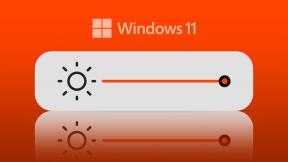9 najlepších tipov a trikov pre témy Samsung, ako ich používať ako profesionál
Rôzne / / November 29, 2021
Prispôsobenie je podstatou telefónu s Androidom. Môžete zmeniť spúšťač a môžete tiež použiť motívy. To sa zmení a pridá k celkovému vzhľadu vášho telefónu, keď je obrazovka zapnutá. Predtým ste museli použiť aplikácie tretích strán na zmenu témy. Teraz je rovnaká funkcia poskytovaná u mnohých výrobcov telefónov, ako sú Samsung, Xiaomi atď. Pozrime sa, ako pomocou týchto tém Samsung oživiť svoj telefón.

V Samsungu získate samostatnú aplikáciu známu ako Samsung Themes Store pre všetky vaše potreby prispôsobenia. Obsahuje témy, tapety a balíčky ikon. Aj keď sa ľahko používa, má určité skryté funkcie, o ktorých ste možno nevedeli.
Čo sú tieto? V tomto príspevku nájdete tipy a triky súvisiace s témami Samsung.
1. Pridať do zoznamu želaní
Niekedy sa nám páči určitá téma alebo balík ikon, ale môže vás to brzdiť, je to nákladné. Keďže sa cena neustále mení, môžete si ju pridať do zoznamu želaní, aby ste o nej mali prehľad. To vám ušetrí námahu s hľadaním požadovaného tovaru.
Ak chcete pridať motív, tapetu alebo balík ikon do svojho zoznamu želaní, otvorte ho v obchode Galaxy Theme Store. Potom klepnite na ikonu zoznamu želaní v pravom hornom rohu.

2. Obnoviť pôvodný motív
Stiahnutie témy alebo balíka ikon je jednoduché. Všetko, čo musíte urobiť, je stlačiť tlačidlo Stiahnuť. Čo ak sa vám však nepáči aktuálna téma alebo balík ikon a chcete obnoviť pôvodnú tému alebo balík ikon? Na tento účel nemusíte odstraňovať stiahnutú položku. Aktuálnu tému môžete jednoducho odstrániť a obnoviť pôvodnú.
Za týmto účelom otvorte aplikáciu Galaxy Theme store a klepnite na ikonu troch pruhov v ľavom hornom rohu. V ponuke vyberte položku Moje položky.


Tu nájdete svoje témy, tapety a balíčky ikon. Klepnutím na Predvolené odstránite vlastný motív a obnovíte pôvodný.

Tiež na Guiding Tech
3. Odstrániť viacero položiek
Ak chcete tému, tapetu alebo sadu ikon úplne odstrániť, prejdite na obrazovku Moje položky. Potom otvorte požadovanú položku a stlačte tlačidlo Odstrániť.

Ak chcete odstrániť viacero položiek, prejdite na obrazovku Moje položky. Klepnite na kartu, ktorej položky chcete odstrániť. Klepnite na ikonu s tromi bodkami v hornej časti a vyberte možnosť Odstrániť. Potom vyberte položky, ktoré chcete odstrániť.


4. Použite výkonné vyhľadávanie
Obchod Galaxy Themes je úložiskom mnohých tém, tapiet a balíkov ikon. Občas je ťažké nájsť tú správnu vec. Našťastie môžete v tejto aplikácii vyhľadať položku podľa vlastného výberu.
Ak sa pozriete pozorne na aplikáciu Témy, všimnete si ikonu vyhľadávania v pravom hornom rohu. Klepnite naň a privíta vás obrazovka rozšíreného vyhľadávania. Môžete vyhľadávať podľa farby, kategórie atď.


5. Získajte rýchly prístup k obchodu s témami
V predvolenom nastavení musíte dlho ťuknúť na domovskú obrazovku a kliknúť na možnosť Témy. Ak sa vám nepáči tento spôsob otvárania obchodu Samsung Themes, môžete vytvoriť jeho ikonu a pridať ju na domovskú obrazovku a zásuvka aplikácie.
Tip: Nepáči sa vám zásuvka aplikácií na vašom telefóne? Pozrite sa na spúšťače, ktoré deaktivujú zásuvku aplikácie.
Ak to chcete urobiť, otvorte aplikáciu Galaxy Themes. Potom klepnite na ikonu troch pruhov v hornej časti. Uvidíte ikonu nastavení. Klepnite naň.


Povoľte prepínač vedľa ikony Pridať témy Galaxy. Keď to urobíte, do telefónu sa pridá nová ikona aplikácie Galaxy Themes.


6. Zdieľať položku
Ak sa vašim priateľom páči váš aktuálny motív alebo balík ikon, môžete ho s nimi jednoducho zdieľať pomocou funkcie natívneho zdieľania. Na tento účel otvorte obchod s témami Galaxy a prejdite na položku, ktorú chcete zdieľať, v časti Moje položky. Klepnite na ikonu zdieľania v hornej časti. Vyberte požadovanú aplikáciu, z ktorej ju chcete zdieľať. Samozrejme, vaši priatelia musia mať Samsung Themes Store, aby si to mohli pozrieť.

Tiež na Guiding Tech
7. Preniesť do nového telefónu
Ak prejdete na nový telefón Samsung, položky zakúpené v obchode Themes Store možno jednoducho preniesť do nového telefónu. Našťastie to nezahŕňa žiadnu manuálnu prácu. Všetko, čo musíte urobiť, je prihlásiť sa do svojho účtu Samsung na novom telefóne. Potom spustite aplikáciu Témy a klepnite na ikonu troch pruhov v hornej časti. Vyberte možnosť Zakúpené položky. Stiahnuté položky nájdete tu.

8. Vytvorte si vlastný motív
Aj keď Themes Store ponúka veľa tém, môžete si dokonca vytvoriť vlastnú. Namiesto použitia motívu by ste mali zmeniť tapetu a pridať podobný balík ikon. Samozrejme sa to nebude týkať celého telefónu, no lepšie niečo ako nič.
Ak však skutočne chcete vytvoriť vlastnú tému, môžete to urobiť pomocou Dobrá funkcia uzamknutia na telefónoch so systémom Samsung One UI 2.0. Zistiť ako to urobiť pomocou Good Lock.

9. Stiahnite si aktuálnu tapetu
Tento trik nie je obmedzený iba na témy Samsung. Môžete ho použiť na akomkoľvek telefóne. Keď na nastavenie tapety používate obchody s témami, takéto tapety sa vo vašej galérii nezobrazia. Na zobrazenie a uloženie tapety môžete použiť aplikáciu tretej strany s názvom Získať aktuálnu tapetu.
Stiahnuť Získať aktuálnu tapetu
Po nainštalovaní aplikácie ju spustite a udeľte povolenie na ukladanie. Potom klepnite na Obnoviť tapetu, aby ste získali tapetu z domovskej obrazovky, alebo použite Obnoviť uzamknutú obrazovku na získanie z uzamknutej obrazovky. Vaša tapeta sa uloží do vašej galérie.

Tiež na Guiding Tech
Prispôsobenie krupobitím
Spúšťač One UI od spoločnosti Samsung spojený s témami Samsung môže spoločne poskytnúť ostatným spúšťačom, ako aj tematickým aplikáciám, zarábať peniaze. Dúfame, že spoločnosť Samsung bude aj v budúcnosti pokračovať v zlepšovaní svojej hry na prispôsobenie. V prípade, že sa vám nepáčia tapety ponúkané spoločnosťou Samsung, pozrite si našu sekciu tapiet stiahnite si bezplatné tapety na plochu a telefón.
Ďalej: Chcete si ponechať GIF ako tapetu na uzamknutej obrazovke? Zistite, ako si ponechať video alebo animáciu ako tapetu v systéme Android.